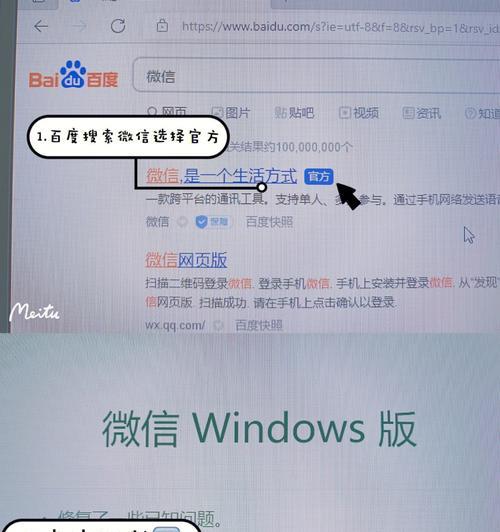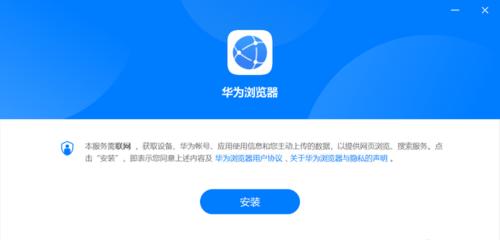在当今数字化时代,佳能3660作为一款专业的影像设备,其配套的电脑软件对于用户来说至关重要。但是许多用户在下载和安装佳能3660电脑软件时可能会遇到各种问题。本文将提供一份详细的指南,以帮助您正确下载并安装佳能3660电脑软件。
一、选择官方渠道下载软件
确保您的软件来源可靠。使用官方渠道进行下载是保障您电脑安全的重要一步。以下是如何从佳能官方网站下载软件的步骤:
1.访问佳能中国官网(
2.在官网首页,找到“支持与下载”或“服务支持”等选项。
3.输入您的产品型号(CanonPIXMATS3660),并开始搜索。
4.确认搜索结果中的产品型号,下载对应的驱动程序和软件。

二、检查电脑系统兼容性
在下载软件之前,请确保您的电脑满足佳能3660软件所需的系统要求。这样可以避免安装过程中出现兼容性问题。
操作系统:Windows10/8/7(32/64位)、macOSX10.11.6或更新版本。
连接方式:支持USB、WiFi等多种连接方式。
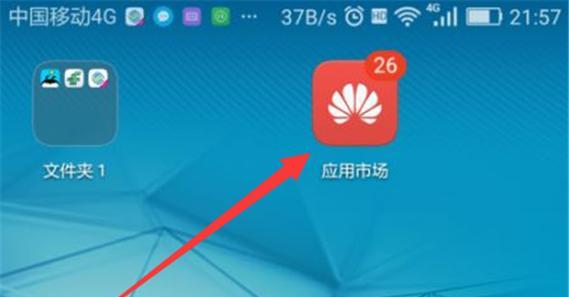
三、软件下载步骤
1.选择正确的软件版本
在下载页面,您可能会看到多个版本的软件供选择。根据您的操作系统选择正确的版本进行下载。对于Windows用户,应选择“Windows版”。
2.启动下载程序
点击下载按钮后,通常会有一个提示框出现,询问您保存或打开下载的文件。选择“保存”文件,然后记下保存路径。
3.找到下载的软件安装包
下载完成后,打开“下载”文件夹,找到刚才保存的佳能3660软件安装包。
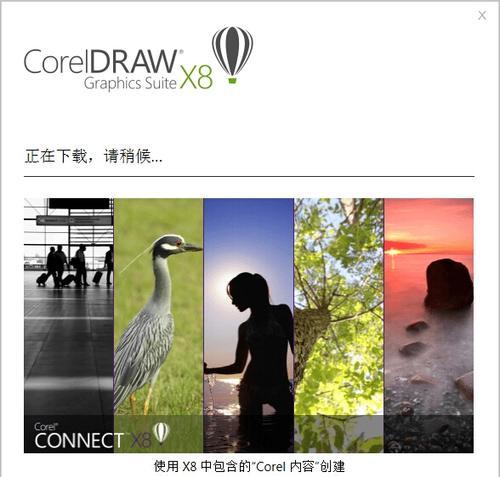
四、安装软件的步骤
1.运行安装程序
双击下载的安装包,通常会弹出一个安装向导。如果系统提示选择“运行”或“保存”,请选择“运行”。
2.安装向导
跟随安装向导的指示,点击“下一步”直至出现“安装”按钮。在此过程中,可能需要您同意用户协议。
3.完成安装
点击“安装”开始安装过程。安装完成后,您会看到一个完成提示。此时可以选择“完成”关闭安装向导。
4.安装额外的组件
根据提示,可能还需要安装额外的软件组件,如图像编辑软件等。根据需要选择安装。
五、软件首次使用
安装完成后,重新启动您的电脑,然后插入佳能3660打印机的USB线或通过Wi-Fi连接,打开打印机电源。这时电脑应该能自动检测到打印机。
打开佳能提供的软件(如佳能图像扫描仪实用程序或打印应用),您就可以开始使用佳能3660打印机进行扫描或打印了。
六、常见问题及解决方法
问题:安装过程中出现错误提示。
解决方法:检查电脑是否安装了最新的系统更新,或尝试以管理员身份运行安装程序。
问题:软件无法检测到打印机。
解决方法:检查USB线是否连接稳定,或打印机是否正确开启并连接到电脑的同一Wi-Fi网络。
问题:安装后无法使用某些功能。
解决方法:确保您安装的软件版本是最新的,或重新安装软件尝试解决问题。
通过以上步骤,您可以顺利完成佳能3660电脑软件的下载和安装过程。如果您在操作过程中遇到其他问题,建议参考佳能官方提供的用户手册或联系客服获取帮助。现在,您应该能够轻松地管理和使用佳能3660打印机的全部功能了。